Annonse
 Jeg må innrømme at jeg har forelsket meg i Google Kalender helt siden ansvaret mitt eksploderte til å omfatte å skrive for seks blogger, forske, redigere og online administrasjon av eksterne ansatte. Det er ikke bare det faktum at tidsstyring av Google Kalender har fullstendig omgjort den daglige timeplanen til en som er mer strømlinjeformet, med en morgenoppgaverapport og planlagt påminnelser gjennom dagen, men også på grunn av kraften som de automatiserte hendelsespåminnelsene gir deg til å automatisk utføre noen av de verdifulle oppgavene for deg - inkludert noen få du aldri ville ha forvente.
Jeg må innrømme at jeg har forelsket meg i Google Kalender helt siden ansvaret mitt eksploderte til å omfatte å skrive for seks blogger, forske, redigere og online administrasjon av eksterne ansatte. Det er ikke bare det faktum at tidsstyring av Google Kalender har fullstendig omgjort den daglige timeplanen til en som er mer strømlinjeformet, med en morgenoppgaverapport og planlagt påminnelser gjennom dagen, men også på grunn av kraften som de automatiserte hendelsespåminnelsene gir deg til å automatisk utføre noen av de verdifulle oppgavene for deg - inkludert noen få du aldri ville ha forvente.
Hvis du er en blogger og ønsker å sette inn noen automatiserte bloggoppdateringer i publiseringsplanen din for å øke antall innlegg, eller hvis du en ivrig bruker av Facebook eller Twitter, men noen ganger har problemer med å følge med å produsere en rettidig informasjonsstrøm - Google Kalender kan redde deg. Alt du trenger å gjøre er å ta deg tid til å konfigurere Google Kalender for å benytte seg av de forskjellige e-post-til-status-tjenestene som er tilgjengelige der ute, og mange av disse har vi dekket om her på MUO.
Dette innlegget vil hjelpe deg med å konfigurere hver av de mange tjenestene til ett sentralt automatisert innlegg "bot" kontrollert av Google Kalender "dashbordet."
Koble Google Kalender til sosiale nettverk
Hver gang du planlegger en hendelse, kan du be Google Kalender sende deg en påminnelse. Denne påminnelsen inneholder en emnelinje som lyder “påminnelse: ”Og en dato og tid. E-posten i seg selv inneholder beskrivelsen du skriver når du setter opp en gjentakende hendelse. Normalt er beskrivelsen valgfri - men for hva vi skal bruke disse gjentakende hendelsene til, er den kritisk fordi den utgjør hva innlegget kommer til å si.
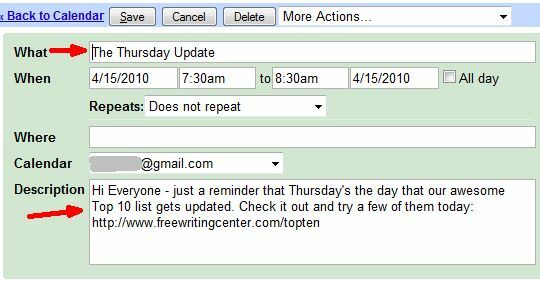
Som du ser, er det et beskrivelsesfelt nederst i hendelsesoppdateringen, som du kan bruke til å angi tekst til alt du vil gjøre - enten det er å legge ut en bloggoppdatering, legge ut på Twitter eller legge ut på Facebook. Det er klart at bare det å sette opp en hendelse som dette i Google Kalender ikke vil legge ut oppdateringene for deg, men i denne artikkelen skal jeg vise du hvordan du kan koble Google Kalender til andre tjenester som lar deg blogge, Tweet eller Facebook rett fra automatisert Google Kalender arrangementer.
Du trenger ikke å bruke tjenestene jeg foreslår nedenfor, men det eneste kravet er at tredjepartstjenesten du bruker må godta innkommende e-post for å utløse en automatisk statusoppdatering eller et innlegg.
Koble Google-kalenderen til bloggen din
Den første tilnærmingen er å bruke automatiserte påminnelser om hendelser for å legge ut oppdateringer til bloggen din til du. Det første trinnet med å aktivere denne funksjonen er å aktivere e-postoppføring på bloggen din. Siden WordPress er den mest populære bloggplattformen, vil jeg dekke hvordan du konfigurerer WordPress for dette. Bare gå inn på “skrive”I din innstillinger - nederst ser du et område som lar deg sette opp en POP3-e-postkonto som bloggen vil sjekke. All ny innkommende post til den kontoen legges ut på bloggen din - så sett opp en unik Gmail-e-postkonto bare for dette formålet.
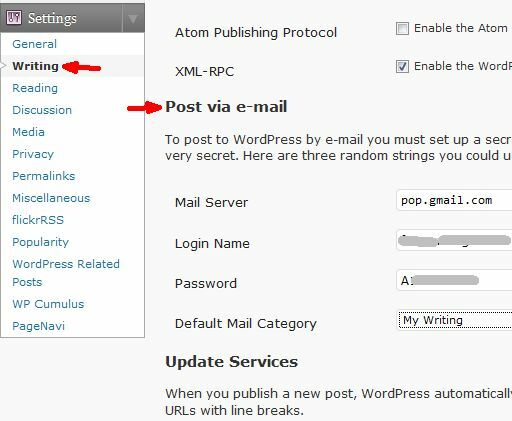
Konfigurer bloggens POP3-innstillinger i bloggkonfigurasjonen som vist over, og du er god til å gå. Nå, tenk på situasjonen du har opprettet - du har en e-postadresse som umiddelbart blir lagt ut på bloggen din når du mottar e-post, og du har Google Kalender som automatisk vil sende påminnelsesemails til e-postadressen du har konfigurert med Google Kalender.
Alt du har igjen er å koble sammen de to - og du har en gratis autoblogging-tjeneste. For de av dere som ikke vet hvordan, viser jeg deg hvordan du kobler de to til e-postfiltrering i den siste delen av denne artikkelen. For dere som vil ha litt mer funksjonalitet med e-post-til-blogg-oppdateringene, anbefaler jeg Postie, a WordPress-plugin som jeg skrev om Send bloggoppdateringer til Wordpress-bloggen din med Postie Les mer nylig.

Med Postie kan du manipulere innkommende e-postmeldinger. Så hvis du virkelig vil at innkommende e-postmeldinger fra Google Kalender ser bra ut - vil jeg anbefale Postie-plugin på det sterkeste. Oppsett er en lek, som du kan se ovenfor.
Koble Google Kalender med Facebook
Nå, hvis du er veldig populær på Facebook, og mange mennesker kommer til profilen din for å sjekke ut den siste brusen eller nyeste prosjekter du jobber med, så vet du at etter en stund er det mange mennesker som er avhengige av deg for det nyheter. Når du går en uke eller mer uten å legge ut oppdateringer, har du mange skuffede og misfornøyde følgere (mange av dem kan slutte å følge arbeidet ditt).
Hva om du kan sette opp en to-ukentlig tilbakevendende Google Kalender-oppdatering som avfyrer et standard Facebook-innlegg, som "Vel, det er torsdag og jeg bare leser morgenen om noen interessante Google Nyheter ”- og så inkluderer en URL-lenke til Google Nyheter, eller en hvilken som helst annen webside du som. Nøkkelen her vil være å gjøre tilbakevendende oppdateringer langt nok fra hverandre slik at det ikke er åpenbart at det er automatisert - og ved å koble til et nettsted (til og med ditt eget) som oppdateres ofte, vil du beholde informasjonen fersk.
Det er mange metoder du kan bruke for å autopost innkommende e-postmeldinger til Facebook-statusen din, men etter min mening er en av de beste Posterous. Tim skrev litt om tjenesten, men den spesifikke tjenesten innen Posterous vi ønsker er muligheten til å autopost til Facebook.
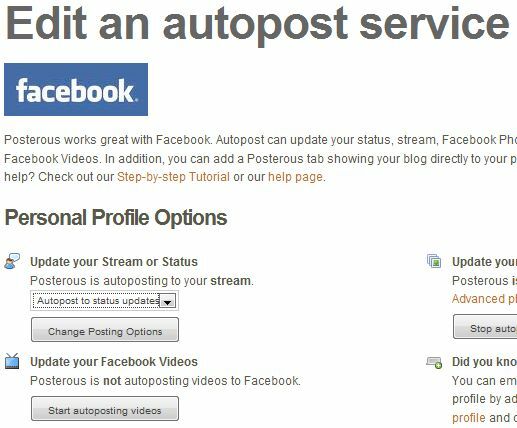
Posterous lar deg sende postoppdateringer til en rekke tjenester, avhengig av hvordan du konfigurerer kontoen, og alt du trenger å gjøre er å avbryte oppdateringen til post@
Koble Google Kalender med Twitter
Selvfølgelig - det er også Twitter. Igjen, kan du velge et antall e-post-til-Twitter-tjenester (vi har dekket en mange av dem her på MUO) - men langt på vei er favoritten min Twittermail-funksjonen på Twitter Spor Twitter-populariteten din med TwitterCounter Les mer .
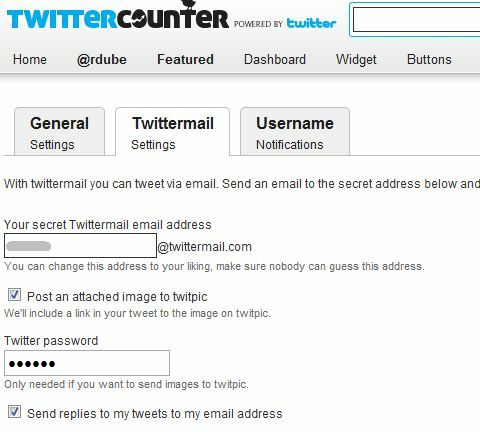
Som med de fleste e-post-til-Twitter-tjenester, er det veldig enkelt å sette opp en innkommende e-postadresse som automatisk legges ut på Twitter. Her har jeg satt opp en adresse med @ twittermail.com der jeg kan videresende spesifikke Google Kalenderpåminnelser til, og kroppen til disse e-postene blir automatisk lagt ut på Twitter-kontoen min.
Automatiser alle innleggene dine!
Nå som du har satt opp spesielle e-postkontoer som automatisk legges ut på bloggen, Twitter eller Facebook-kontoer - alt du trenger å gjøre er å konfigurere e-postfiltrene til e-posten til Google Kalender regnskap. Når du har konfigurert dem, vil disse filtrene videresende påminnelsesemailene til tjenestene dine uten noen innsats fra din side.
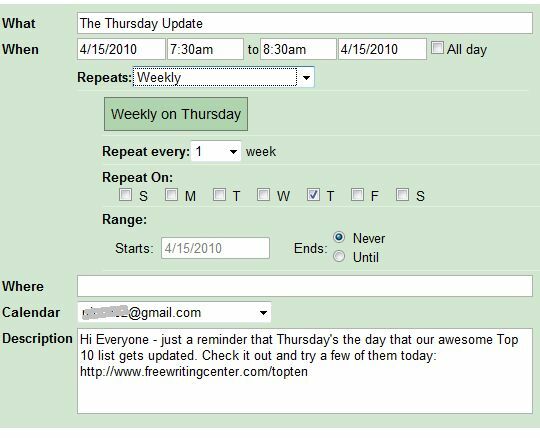
Over har jeg opprettet en ukentlig e-post som jeg vil sende ut hver torsdag klokka 19:20 (påminnelsesemails kommer ut 10 minutter før arrangementet). Denne gjentagende hendelsen avbryter en påminnelses-e-post til min viktigste Gmail-konto.
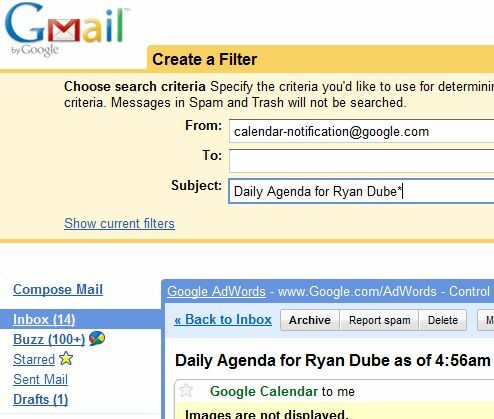
Gå deretter inn på e-postkontoen din (i mitt tilfelle Gmail) og sett opp et nytt filter. Innkommende e-postmeldinger fra Google Kalender kommer alltid fra “[email protected]“. Men du vil også identifisere hvilken tjeneste du vil sende den til. For eksempel vil jeg over at alle de daglige e-postadressene til agendaen blir lagt ut på bloggen min, så jeg identifiserer alle kalender-e-poster med det emnet som en del av filteret mitt.

Den neste delen av filteret er hva du vil at Gmail skal gjøre med den pågående kalenderpåminnelsen eller -oppdateringen. Jeg ber alltid om å hoppe over innboksen for å holde postkassen min ren. Så bare send den videre til den aktuelle e-postmeldingen du har satt opp i første del av denne artikkelen. I dette tilfellet videresender jeg den til e-postmeldingen jeg konfigurerte i Postie WordPress-plugin-en som vil autopost til WordPress-bloggen min.
Ved å koble sammen Google Kalender, din e-postfiltreringstjeneste og de forskjellige e-postkontoer som du kan konfigurere for alle dine sosiale nettverk - du kan lage et kraftig og effektivt planleggingssystem for automatisk å legge ut til dine forskjellige blogger og mikroblogger. Det er planleggingstjenester for Twitter, Facebook og Blogg der ute, men hvem trenger enda en konto når du kan gjøre alt fra din eksisterende Google Kalender?
Vil du noen gang vurdere å sette opp en slik automatisert tjeneste? Hvilke e-post-til-post-tjenester foretrekker du, og er det noen del av denne prosessen som du vil tilpasse til dine egne formål? Del din innsikt i kommentarfeltet nedenfor!
Ryan har en BSc-grad i elektroteknikk. Han har jobbet 13 år innen automatisering, 5 år innen IT, og er nå en applikasjonsingeniør. Han var tidligere administrerende redaktør for MakeUseOf, han snakket på nasjonale konferanser om datavisualisering og har blitt omtalt på nasjonal TV og radio.


